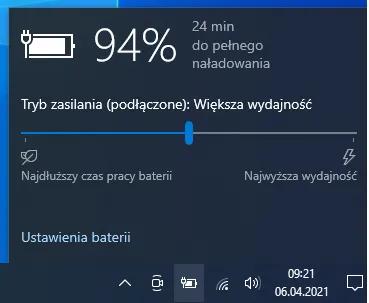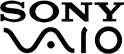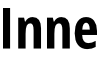Jeżeli laptop jest podłączony do sieci, a mimo to nie ładuje baterii, oznacza to, że z Twoim sprzętem - baterią, zasilaczem lub laptopem - może być coś nie tak.
W tym wpisie dowiesz się, co musisz wiedzieć o nieładujących się bateriach i ich przyczynach. Jeżeli wszystkie domowe sposoby Cię zawiodą, nasz serwis oferuje wymianę uszkodzonej baterii w Twoim laptopie. Oferujemy profesjonalny serwis Apple, Acer, Toshiba, Dell, Asus i wielu innych marek. Już teraz możesz skorzystać z naszej bezpłatnej wstępnej wyceny online.
Po czym poznać, że laptop nie ładuje baterii?
Jest kilka objawów nieładowania baterii przez laptopa. Przede wszystkim, jeżeli komputer podłączony jest do gniazdka zasilacza, ale wskaźnik ładowania pozostaje bez zmian, jest to pierwszy znak, że bateria się nie ładuje.
Kolejną oznaką jest to, że kiedy podłączamy rozładowany laptop, on nie włącza się. Możemy otrzymać specjalny komunikat o błędzie, jak również o tym, że występują problemy z podłączeniem gniazdka.
Zwróć jednak uwagę, że problemem może być także uszkodzony zasilacz albo gniazdo ładowania lub gniazdko w ścianie.
Sposoby na nieładowanie baterii
Oto jak sprawdzić, dlaczego bateria w laptopie się nie ładuje i jak możesz temu zaradzić.
Gniazdo elektryczne
Jeżeli gniazdo zasilania jest często użytkowane (np. częste wpięcia i wypięcia wtyczki, częste zmiany położenia laptopa przy wpiętej wtyczce), może ulec zużyciu, a nawet uszkodzeniu (zwłaszcza na skutek zbyt mocnego ciągnięcia podczas wyjmowania wtyczki). Dlatego należy podłączyć laptopa do innego zasilacza o takich samych parametrach - jeżeli nadal bateria nie będzie się ładować, problem leży gdzie indziej.
Restart laptopa
Uruchom ponownie komputer, zarówno z włożoną, jak i wyciągniętą (w miarę możliwości) baterią. Wiele nowych laptopów niestety nie ma już możliwości wyjęcia baterii, ale jeśli korzystasz z urządzenia, które posiada taką baterię to koniecznie należy podjąć taką próbę.
Naprawa zasilacza
Sprawdź, czy problem nie leży w zasilaczu - czy na skutek uszkodzeń mechanicznych lub wadliwej konstrukcji zasilacz nie jest w stanie ładować baterii. Najpierw sprawdź, czy gniazdo albo kabel zasilacza nie są uszkodzone - być może są przetarte lub naderwane i dlatego należy wymienić gniazdo lub kabel w serwisie.
Jeżeli to nie wina kabla, spróbuj podłączyć laptop do innego zasilacza.
Możesz również określić, czy to zasilacz jest uszkodzony, czy coś innego, kiedy po wymianie samej baterii. Jeśli ona się nadal nie ładuje, to wina zasilacza; jeśli zaś ładuje się - winę ponosi bateria. W takim przypadku trzeba oddać laptopa do serwisu na wymianę baterii.
Wyładowanie energii z laptopa
Jeżeli masz laptop na wymienną baterię, może się okazać, że w komponentach elektrycznych znajdują się resztki energii z poprzedniej baterii, a to wpływa negatywnie na układ zasilania. W takiej sytuacji odłącz laptopa od zasilania i usuń baterię. Następnie naciśnij dwukrotnie przycisk Power, za drugim razem przyciskając go na 20 sekund. Dzięki temu energia zostanie wyładowana do zera, a wtedy można włożyć baterię z powrotem, podłączyć zasilacz do gniazdka i uruchomić ponownie laptopa.
Czyszczenie laptopa (zwłaszcza styków)
Warto też sprawdzić, czy styki baterii i laptopa nie osadza się kurz (zwłaszcza jeśli laptop znajduje się w wyjątkowo brudnym miejscu). Jeżeli po dłuższym czasie nie czyścimy styków, może pojawić się na nich biały nalot, który przyczynia się do nieładowania baterii. Dlatego styki należy regularnie czyścić samodzielnie lub powierzając czyszczenia laptopa serwisowi.
Naprawa oprogramowania (przeinstalowanie sterownika ładowania baterii)
Problem może być również w sterowniku. Wtedy - jak w wielu przypadkach sterowników systemu Windows - trzeba go odinstalować i zainstalować ponownie. W tym celu wejdź w Menedżer urządzeń, kliknij w pozycję Bateria, a następnie prawym przyciskiem myszy wciśnij Bateria Microsoft o metodzie kontroli zgodnej z ACPI (w oryginale Microsoft ACPI-Compliant Control Method Battery). Kiedy otworzy się menu, wybierz opcję Odinstaluj. Ikonka baterii na pasku zadań zniknie.
Odłącz laptop od zasilania i ponownie uruchom system, tym razem na samej baterii. Sterownik zainstaluje się na nowo. W przypadku, kiedy to się nie stanie, kliknij na ikonę luby obok zegarka i zainstaluj sterownik ręcznie. Po reinstalacji i podłączeniu komputera, sprawdź czy proces ładowania się rozpoczął.
Możesz też powierzyć naprawę oprogramowania serwisowi.
Zapraszamy do naszego serwisu!
W naszym serwisie oferujemy sprawdzenie Twojego laptopa i powodów, dla których bateria się nie ładuje - diagnostyka komputera całkowicie za darmo! W dodatku nasze usługi obejmują wymianę i naprawę sprzętu, w tym - wymianę baterii.
Możesz umówić się z nami przez telefon lub e-mail, albo wybrać się do naszego punktu stacjonarnego na ulicy Górczewskiej 62/64 w Warszawie. Oferujemy odbiór laptopa przez kuriera na terenie całej Polski.
Ostatnia aktualizacja: 21.02.2024